Mam przyjemność zaprezentować kolejny wpis z serii #OutOfTheBox dla Microsoft Dynamics 365 Business Central dotyczący analizy stanu zobowiązań i należności na podstawie raportów wiekowania oraz macierzy zobowiązań i należności.
Dostęp do raportów wiekowania można uzyskać korzystając z wyszukiwarki:
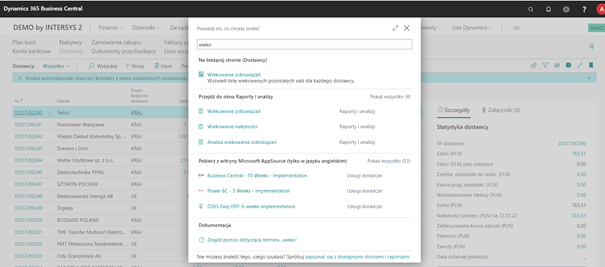
W celu ułatwienia/przyspieszenia dostępu do danego raportu możemy dodać go do widoku głównego wykorzystując do tego specjalną funkcję przypinania.

W ten sposób bezpośrednio na podstawowym widoku profilu danego użytkownika widoczny będzie przypięty wcześniej raport.

Przejdę teraz do omówienia procesu przygotowania raportu wiekowania zobowiązań (raport dotyczący wiekowania należności przygotowywany jest w analogiczny sposób).
Uruchamiając zadanie do przygotowania tego raportu otwiera się okno, gdzie możemy przygotować sposób i zakres prezentowania danych.
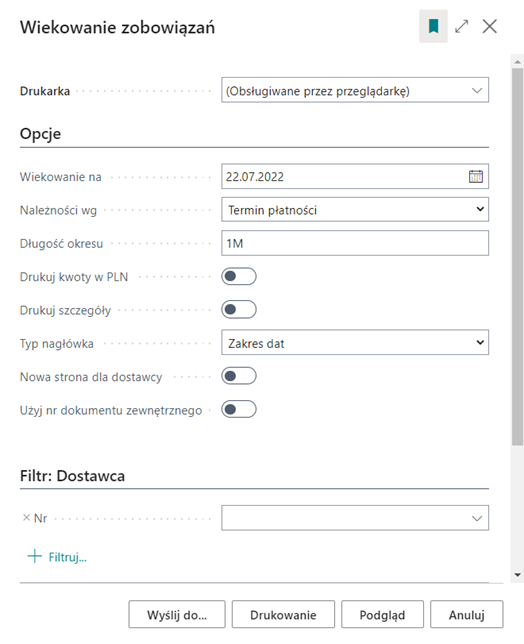
W opcjach raportu określamy zasady, dla jakich mają być prezentowane dane:
- WIEKOWANIE NA – ustalamy dla jakiej daty chcemy wykonać raport.
- NALEŻNOŚĆ WG – co określa wybrana data: czy jest to termin płatności, data księgowania otwartego dokumentu, czy też data wystawienia dokumentu.
- DŁUGOŚĆ OKRESU – dla jakich długości okresów chcemy uzyskać dane, w przypadku używania języka polskiego można tu zastosować skróty typu:
- 1M – oznaczający okres miesięczny,
- 2M – okres dwumiesięczny,
- 1K – okres kwartalny,
- 1R – okres roczny,
- 1D – okres dzienny.
Wskazane okresy liczone są od wybranej daty w polu „Wiekowanie na”, i dla ustawienia wg terminu płatności prezentowane są dla czterech zakresów czasowych, trzy z nich to wyliczone okresy zgodnie z przyjętym ustawieniem oraz ostatni pokazujący ewentualne kwoty przed określnym zakresem czasowym.
- DRUKUJ KWOTY W PLN – czy raport ma być przedstawiony tylko w walucie lokalnej, czy ma być prezentowany zarówno w walucie lokalnej jak i w walucie obcej, która była wybrana przy rejestracji dokumentów.
- DRUKUJ SZCZEGÓŁY – drukuj szczegóły włącza się wówczas, jeśli chcemy sprawdzić jakie dokumenty stanowią otwarte zobowiązanie.
- TYP NAGŁÓWKA – jest to możliwość wyboru, jak mają być nazwane nagłówki trzech kolumn określających zadany okres, czy ma być on w formie daty, czy liczbie dni.
- UŻYJ NR ZEW – przy wyborze prezentowania szczegółów można też określić, który numer dokumentu ma być wyświetlony, czy ma być to numer księgowy, czy nr zewnętrzny dokumentu.
Raport możemy również ograniczyć ustawiając odpowiednie filtry, które dotyczą danych wprowadzanych w kartotekach dostawców. Może być to np. wybór określonej grupy księgowej nabywcy.
Raport bez ograniczania danych:
Tak wygląda dla wybranej daty należności: termin płatności

Tak z opcją drukowania kwot w PLN i szczegółami:
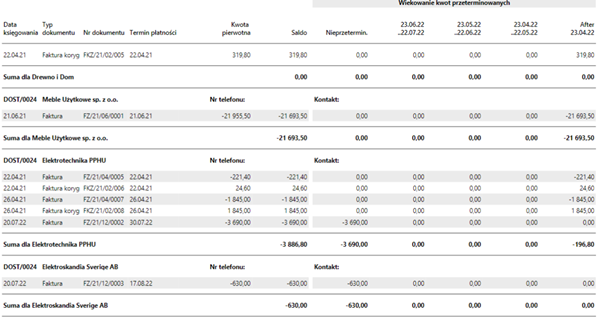
A tak przy użyciu np. daty księgowania:
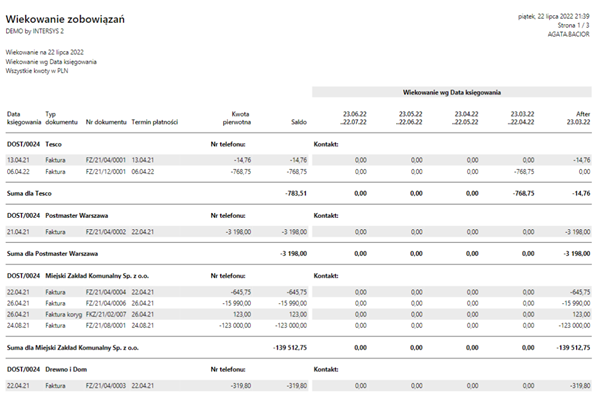
Raport dotyczący wiekowania należności przygotowujemy w analogiczny sposób, jak raport dotyczący zobowiązań.
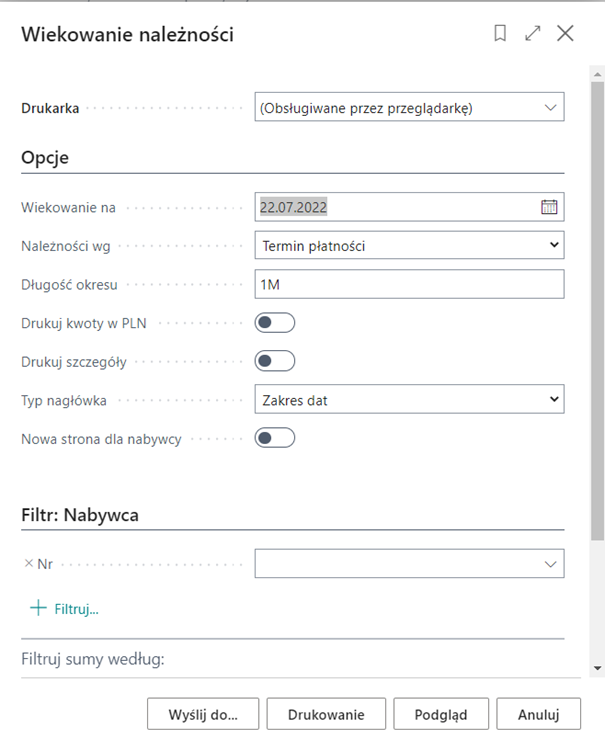
W systemie BC mamy jeszcze inną opcję służącą do analizy zobowiązań lub należności, różni się ona od przedstawionego wyżej raportu sposobem prezentowania danych.
Przedstawię teraz taką analizę dla przeterminowanych należności:

W oknie zadania mamy możliwość ustawienia okresów, dla jakich chcielibyśmy sprawdzić przeterminowane kwoty lub dokumenty. Podobnie jak dla raportu mamy tu opcje ustawienia szczegółów, określenie w jakiej walucie chcemy analizować zapisy. W odróżnieniu od raportu wiekowania mamy tutaj możliwość prezentacji dla 6 zakresów czasowych, domyślnie ustawionych na okresy 30, 60… dni. Ustawione okresy mogą być obliczane dla terminów płatności lub daty księgowania. Można tu również zastosować filtry przez wybranie badanego nabywcy, albo ograniczyć macierz do wskazanej grupy księgowej nabywcy.
W celu analizy przygotowanego zakresu danych należy uruchomić funkcję POKAŻ MACIERZ.
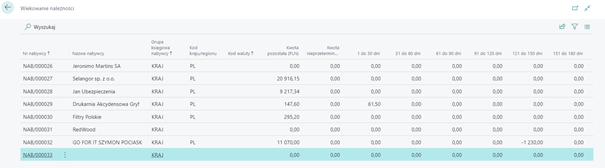
Przedstawione raporty wiekowania i analizy ułatwiają szybką ocenę stanu zobowiązań i należności, którą można w dość elastyczny sposób sprawdzać: wg podsumowania, szczegółowo wg dokumentów, w różnych zakresach czasowych i wg ograniczeń przygotowanych w filtrach zadań dla raportów.
Zachęcam do śledzenia kolejnych naszych wpisów, jak i zapoznanie się z dotychczas udostępnionymi.













